如何清除ArcGIS JS中的所有图层?
如何使用ArcGIS JavaScript API清除所有图层
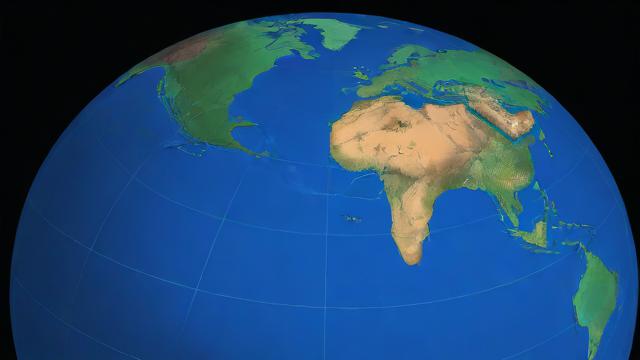
1.
在使用ArcGIS JavaScript API开发Web GIS应用时,有时需要动态地添加、移除或更新地图上的图层,本文将详细介绍如何通过JavaScript代码实现在ArcGIS地图上清除所有图层的功能。
2. 准备工作
在开始编写代码之前,请确保你已经完成了以下准备工作:
引入了ArcGIS JavaScript API库。
创建了一个基本的HTML页面来承载你的地图视图。
初始化了一个MapView组件,并设置了初始的底图(如街道图)。
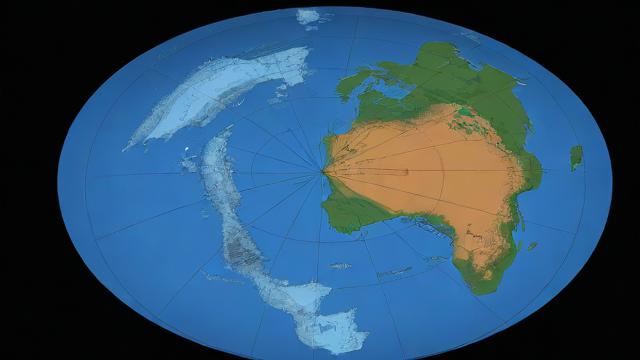
<!DOCTYPE html>
<html lang="en">
<head>
<meta charset="UTF-8">
<meta name="viewport" content="width=device-width, initial-scale=1.0">
<title>ArcGIS JS API Example</title>
<link rel="stylesheet" href="https://js.arcgis.com/4.25/esri/themes/light/main.css">
<script src="https://js.arcgis.com/4.25/"></script>
</head>
<body>
<div id="viewDiv" style="height: 100vh; width: 100%;"></div>
<button onclick="clearLayers()">清除所有图层</button>
<script>
require([
"esri/Map",
"esri/views/MapView",
"esri/layers/TileLayer"
], function(Map, MapView, TileLayer) {
const map = new Map({
basemap: "streets"
});
const view = new MapView({
container: "viewDiv",
map: map,
center: [-118.80500, 34.02700], // Longitude, latitude
zoom: 13
});
});
</script>
</body>
</html>3. 清除所有图层的方法
要清除地图上的所有图层,可以使用Map对象的removeAll()方法,这个方法会移除地图中所有的图层,包括底图和操作图层,以下是具体的实现步骤:
3.1 获取当前地图对象
我们需要获取到当前地图实例,这通常在你初始化地图时就已经完成,例如在上面的示例中,我们创建了一个名为map的变量来存储地图实例。
3.2 调用removeAll()方法
调用map对象的removeAll()方法即可移除所有图层,你可以在一个按钮点击事件或其他触发条件下执行此操作。
function clearLayers() {
map.removeAll();
}3.3 完整示例代码
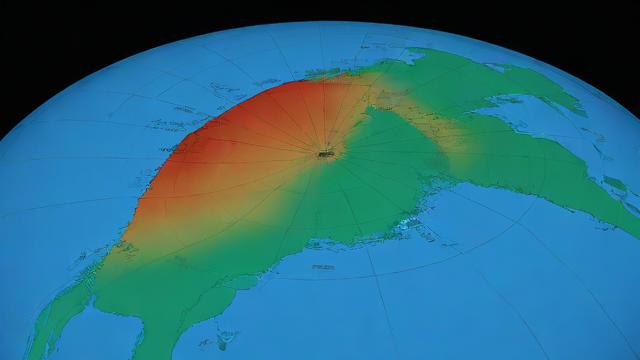
结合前面的准备工作,这里是完整的HTML和JavaScript代码:
<!DOCTYPE html>
<html lang="en">
<head>
<meta charset="UTF-8">
<meta name="viewport" content="width=device-width, initial-scale=1.0">
<title>ArcGIS JS API Example</title>
<link rel="stylesheet" href="https://js.arcgis.com/4.25/esri/themes/light/main.css">
<script src="https://js.arcgis.com/4.25/"></script>
</head>
<body>
<div id="viewDiv" style="height: 100vh; width: 100%;"></div>
<button onclick="clearLayers()">清除所有图层</button>
<script>
require([
"esri/Map",
"esri/views/MapView",
"esri/layers/TileLayer"
], function(Map, MapView, TileLayer) {
const map = new Map({
basemap: "streets"
});
const view = new MapView({
container: "viewDiv",
map: map,
center: [-118.80500, 34.02700], // Longitude, latitude
zoom: 13
});
});
function clearLayers() {
map.removeAll();
}
</script>
</body>
</html>4. 注意事项
数据丢失:使用removeAll()方法后,所有图层的数据都将被移除,无法恢复,如果需要保留某些图层,请考虑使用其他方法,如单独删除指定图层。
用户体验:在实际应用中,建议在执行此类操作前给用户适当的提示,避免误操作导致重要数据丢失。
性能考虑:频繁地添加和移除大量图层可能会影响应用的性能,合理规划图层管理策略,以提高用户体验。
5. 相关问题与解答
Q1: 如何只清除操作图层而不清除底图?
A1: 你可以通过遍历map.layers属性,检查每个图层的类型,并只移除非底图类型的图层。
function clearOperationalLayers() {
map.layers.forEach(layer => {
if (!layer.isBasemap) {
map.remove(layer);
}
});
}在这个函数中,layer.isBasemap用于判断图层是否为底图,如果不是底图,则调用map.remove(layer)将其移除。
Q2: 如果我希望在清除所有图层后重新加载新的底图,应该如何操作?
A2: 清除所有图层后,你可以直接设置新的底图。
function resetMapWithNewBasemap() {
map.removeAll(); // 清除所有图层
map.basemap = "satellite"; // 设置新的底图为卫星图
}这样,当调用resetMapWithNewBasemap()函数时,地图将首先清除所有现有图层,然后加载新的卫星底图,你可以根据需要更改map.basemap的值来选择不同的底图类型。
小伙伴们,上文介绍了“arcgisjs清除所有图层”的内容,你了解清楚吗?希望对你有所帮助,任何问题可以给我留言,让我们下期再见吧。





开设虾皮店铺的启动资金是多少?🐍💰 试试这个公式:低成本+创意=小本创业大梦想,来看看你的虾皮小店能起飞吗?#虾皮开店# #创业小贴士#
开设虾皮店铺,启动资金?看这个攻略,轻松算出你的小目标,快来跟我一起创业吧!